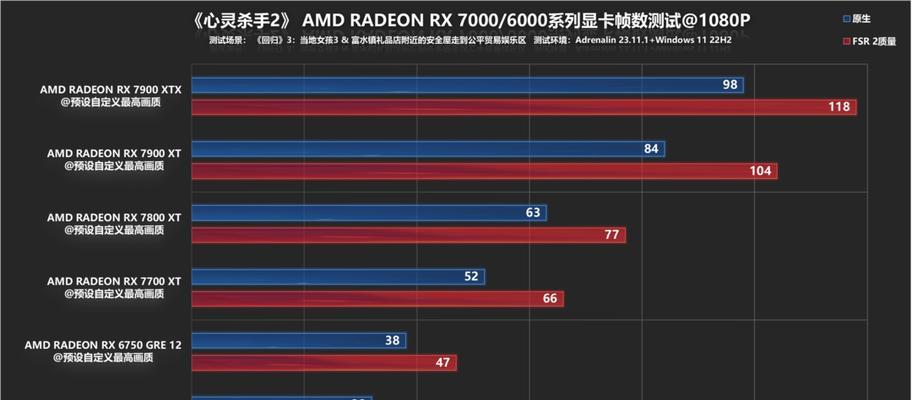在享受游戏带来的视觉盛宴时,玩家常常会对游戏性能有所要求。显卡帧数(FPS,每秒帧数)是衡量游戏运行流畅度的重要指标之一。了解并查看显卡帧数对于优化游戏体验至关重要。本文将介绍几款主流的显卡帧数查看软件,提供下载途径,并指导如何使用它们。
一、了解显卡帧数的重要性
显卡帧数,即每秒钟画面更新的次数,它决定了游戏运行的流畅程度。高帧数通常意味着画面更加平滑,动作更加连贯,而低帧数则可能导致卡顿或延迟。查看并优化显卡帧数对于获得良好的游戏体验至关重要。
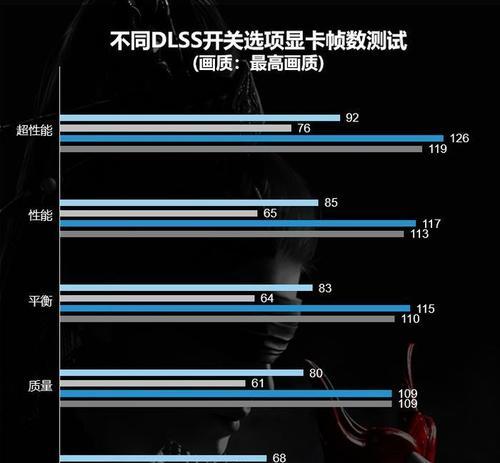
二、显卡帧数查看软件推荐
1.MSIAfterburner
MSIAfterburner是市场上最受欢迎的显卡性能监控工具之一,尤其在使用NVIDIA显卡的用户中广受欢迎。这款软件不仅可以查看帧数,还可以对显卡进行超频。
下载途径:访问MSI官方网站下载最新版本。
使用教程:
下载并安装MSIAfterburner。
运行软件,在设置中找到“监控”选项卡。
在监控选项卡中选择需要显示的项目,例如“FPS”。
运行游戏,MSIAfterburner会在屏幕右上角实时显示帧数。
2.NVIDIAGeForceExperience
NVIDIAGeForceExperience是NVIDIA显卡用户的好帮手,它集成了游戏优化、驱动更新及游戏录制等多种功能,同时也能实时显示游戏帧数。
下载途径:通过NVIDIA官网下载,或通过NVIDIA显卡驱动程序安装包中的GeForceExperience组件安装。
使用教程:
安装NVIDIAGeForceExperience。
打开GeForceExperience,登录或创建NVIDIA账户。
在主界面选择“游戏内覆盖”功能。
启动游戏后,使用快捷键Alt+Z调出游戏内覆盖界面,并设置显示帧数。
3.AMDRadeonSoftware
对于使用AMD显卡的用户,AMDRadeonSoftware提供了相应的性能监控功能。它不仅可以查看帧数,还能对显卡进行各种设置和优化。
下载途径:访问AMD官方网站下载。
使用教程:
下载并安装AMDRadeonSoftware。
启动软件,在系统托盘找到RadeonSoftware图标并右键点击。
选择“游戏”或“性能”选项卡,启用帧数显示。
运行游戏,帧数会在屏幕上实时显示。
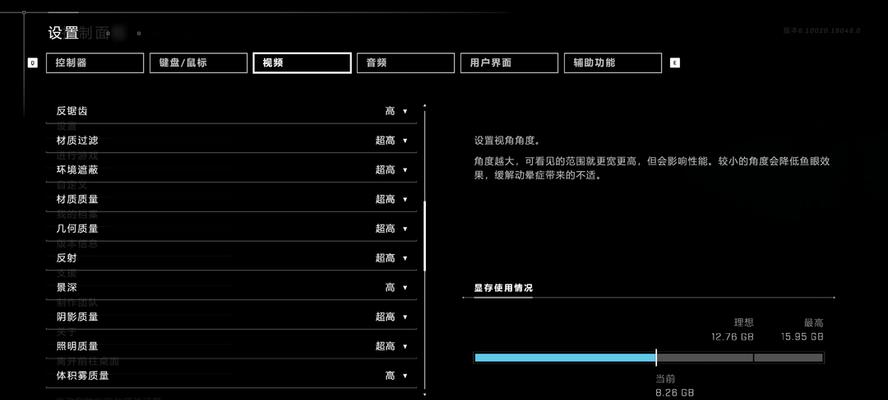
三、更多相关软件与额外功能
除了上述几款软件外,还有其他一些工具如RivatunerStatisticsServer(RTSS)和HWMonitor等,这些工具同样可以提供详细的显卡性能监控。用户可以根据个人喜好和需求进行选择。
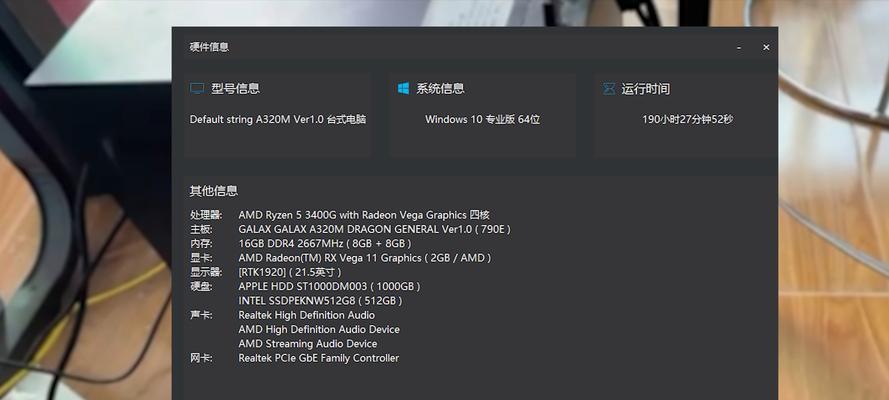
四、常见问题解答
Q1:哪些因素会影响显卡帧数?
A1:影响显卡帧数的因素众多,包括显卡性能、CPU性能、内存大小、系统配置、游戏设置等。若想要获得更高的帧数,建议升级硬件或降低游戏画质设置。
Q2:显示帧数会不会影响游戏性能?
A2:大多数情况下,显示帧数对游戏性能的影响非常小,几乎可以忽略不计。但是,如果开启了过高的监控频率或详细的性能图表显示,可能会对性能造成轻微影响。
Q3:如何优化显卡帧数?
A3:优化显卡帧数可以通过多种方式实现,包括更新显卡驱动程序、调整游戏图形设置、关闭后台不必要的应用程序、升级硬件等。使用上述监控软件时,也可以设置一些性能优化选项来提高帧数。
五、结语
查看和优化显卡帧数是提升游戏体验的重要步骤。通过使用如MSIAfterburner、NVIDIAGeForceExperience和AMDRadeonSoftware等软件,玩家可以轻松监控游戏帧数,并根据情况作出调整。希望本文的介绍能够帮助大家更好地享受游戏带来的乐趣。